Manual de Utilização do Pages para iPhone
- Damos-lhe as boas-vindas
- Novidades
-
- Introdução ao Pages
- Processamento de texto ou disposição de página?
- Introdução a imagens, gráficos e outros objetos
- Procurar um documento
- Abrir um documento
- Guardar e atribuir o nome a um documento
- Imprimir um documento ou envelope
- Copiar texto e objetos entre aplicações
- Gestos simples do ecrã tátil
- Copyright

Definir as margens de parágrafo no Pages no iPhone
Pode ajustar as margens de um parágrafo ao indentar o parágrafo inteiro, apenas a primeira linha de um parágrafo ou todas as linhas de um parágrafo à exceção da primeira linha, criando uma indentação suspensa. Para definir as margens de todo o documento, consulte Definir margens do documento.
Definir as margens de parágrafo no texto do corpo
Toque num parágrafo ou selecione um ou mais parágrafos.
Nota: as suas alterações apenas se aplicam aos parágrafos ou texto selecionado.
Toque em
 , toque em “Opções de visualização” e, em seguida, toque em “Régua”.
, toque em “Opções de visualização” e, em seguida, toque em “Régua”.Arraste a margem e os marcadores de indentação de parágrafo para onde desejar colocá-los.
À medida que os arrasta, verá uma vista ampliada do marcador com a respetiva localização numérica na régua para ajudar a uma colocação precisa.
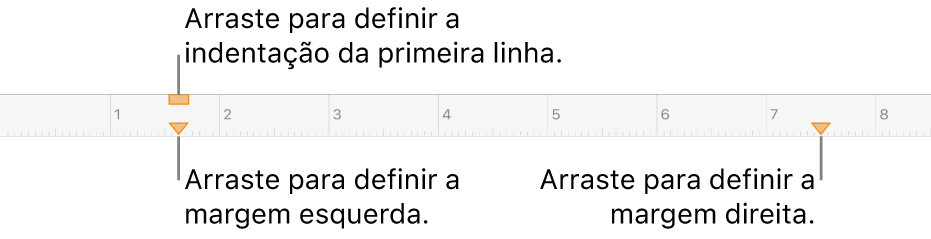
Criar uma indentação suspensa (ou indentação de segunda linha)
Uma indentação suspensa e uma convenção de formatação utilizada frequentemente ao citar fontes, em que a primeira linha de texto começa na margem do documento e as linhas subsequentes são indentadas.
Selecione o parágrafo que pretende formatar e, em seguida, toque no
 .
.Toque na seta de abertura junto a “Indentações” (poderá ser necessário deslocar-se para baixo).
Toque em
 ou
ou 
Definir as margens do texto numa caixa de texto, forma ou célula de tabela
Pode ajustar a quantidade de espaço entre o texto e a caixa de texto ou forma que o contém.
Selecione texto ou toque numa caixa de texto, numa forma com texto ou numa célula, linha ou coluna de tabela.
Toque em
 e, em seguida, toque em "Texto” ou “Célula”.
e, em seguida, toque em "Texto” ou “Célula”.Na secção "Margem”, toque em
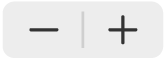 para diminuir ou aumentar a quantidade de espaço, ou toque no tamanho de margem e introduza um novo valor.
para diminuir ou aumentar a quantidade de espaço, ou toque no tamanho de margem e introduza um novo valor.